แล็ปท็อปนั้นไม่แตกต่างจากคอมพิวเตอร์ตั้งโต๊ะทั่วไปมากนัก อย่างไรก็ตาม เจ้าของคอมพิวเตอร์แล็ปท็อปควรทราบคุณลักษณะบางอย่างของการทำงาน ตัวอย่างเช่น การบังคับให้ปิดเครื่องแล็ปท็อปต้องเป็นไปตามสถานการณ์เฉพาะ
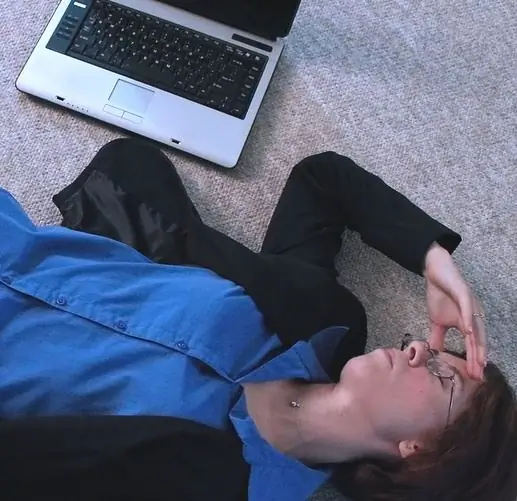
คำแนะนำ
ขั้นตอนที่ 1
คุณจะทำอย่างไรถ้าคอมพิวเตอร์เดสก์ท็อปของคุณค้าง ขั้นแรก พยายาม "ฟื้นฟู" โดยเรียกใช้ตัวจัดการงานและพยายามยุติโปรแกรมที่ไม่ตอบสนอง ควรทำเช่นเดียวกันในกรณีที่แล็ปท็อป "ค้าง"
ขั้นตอนที่ 2
กดคีย์ผสม Ctrl + Alt + Delete แล้วเริ่ม Windows Task Manager เลือกโปรแกรมที่มีสถานะ "ไม่ตอบสนอง" และคลิกปุ่ม "สิ้นสุดงาน" สิ่งนี้จะทำให้ระบบปฏิบัติการกลับสู่สถานะใช้งานได้
ขั้นตอนที่ 3
หากไม่สามารถลบ "การหยุด" ด้วยความช่วยเหลือของตัวจัดการงานได้ คุณควรหันไปใช้มาตรการที่รุนแรง เช่นเดียวกับคอมพิวเตอร์เดสก์ท็อป ให้กดปุ่มเปิดปิดบนแล็ปท็อปของคุณค้างไว้สองสามวินาที การดำเนินการนี้ควรปิดแล็ปท็อป
ขั้นตอนที่ 4
หากปุ่มเปิดปิดไม่ตอบสนองต่อการกด บนคอมพิวเตอร์ที่อยู่กับที่ คุณสามารถกดปุ่มอื่น - รีเซ็ต (จะนำไปสู่การรีบูต) และหากไม่ได้ผล ให้เปิดสวิตช์ไปที่ตำแหน่งปิดบนแหล่งจ่ายไฟ หรือ ในที่สุดก็ถอดสายไฟออกจากเต้ารับ แต่ในแล็ปท็อป คุณควรทำอย่างอื่น
ขั้นตอนที่ 5
ในกรณีของคอมพิวเตอร์พกพา คุณจะไม่พบปุ่มรีเซ็ตและสวิตช์ที่แหล่งจ่ายไฟ และการถอดสายไฟออกจากเต้ารับจะไม่เกิดผลใดๆ เนื่องจากแล็ปท็อปจะยังคงทำงานโดยใช้พลังงานจากแบตเตอรี่ อย่างไรก็ตาม ปัญหาสามารถแก้ไขได้ง่ายๆ คุณควรถอดแบตเตอรี่ออกสองสามวินาที
ขั้นตอนที่ 6
ในการดำเนินการนี้ เพียงถอดสายไฟ ปิดฝาแล็ปท็อป พลิกคอมพิวเตอร์คว่ำ จากนั้นถอดแบตเตอรี่ออกจากเคสแล็ปท็อป ในคอมพิวเตอร์แล็ปท็อปส่วนใหญ่ ทำได้โดยเลื่อนสลัก เมื่อถอดแบตเตอรี่ออก รับรองว่าคุณจะปิดแล็ปท็อปที่ "ค้าง"

